Wiederkehrende Routen
Es gibt Fälle, in denen unsere Aktivitäten auf zwei Arten getrennt werden sollten und entgegen den Entscheidungen, bei denen die eine oder andere Route erfüllt ist, müssen wir beide Straßen gleichzeitig laufen lassen, die wir als wiederkehrende Routen bezeichnen , sobald beide wiederkehrenden Aktivitäten erfüllt sind Fertig stellen sie ihre Pfade zusammen, um die Ausführung des Diagramms zu verfolgen.
Diese wiederkehrenden Routen werden durch eine dickere horizontale Linie und die Pfeile dargestellt, die zu den auszuführenden Aktivitäten führen, und laufen dann in einer weiteren dicken Linie zusammen, wie diejenige, die die wiederkehrende Route gestartet hat und zu einem gemeinsamen Pfad führt.
Nachfolgend sehen wir ein Beispiel für das, was wir beschreiben:
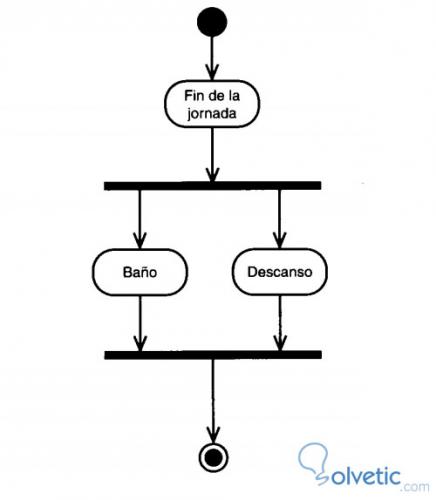
Indikationen
Während unseres Rundgangs durch Aktivitäten ist es möglich , Anzeigen an andere Aktivitäten zu senden , wodurch diese ausgeführt werden, um das Senden von Anzeigen darzustellen, die wir als Fünfeckzahl verwenden, wobei das normale Fünfeck die Anzeige sendet und ein konvexes Fünfeck die Anzeige empfängt und die entsprechende Aktivität ausführt.
Sehen wir uns die folgende Grafik an, auf die wir uns beziehen:
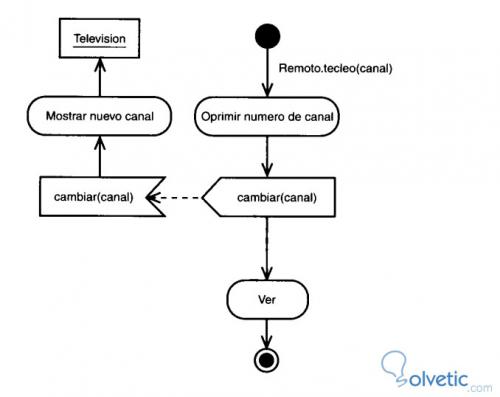
In diesem speziellen Beispiel sehen wir, dass es sich bei der Anzeige um den Kanalwechsel handelt. Dies erzeugt eine Aktivität mit dem Namen Neuen Kanal anzeigen und wirkt auf das Fernsehobjekt.
Beispiel eines Aktivitätsdiagramms
Wir werden ein Beispiel für die Erstellung eines Dokuments erstellen und auf diese Weise einen Fall anwenden, der bei der Erstellung eines Diagramms der Realität näher kommt.
Zunächst fassen wir die zu unternehmenden Schritte zusammen:
- Öffnen Sie die Textverarbeitungsanwendung.
- Erstellen Sie eine neue Datei
- Speichern Sie die Datei unter einem eindeutigen Namen in einem Verzeichnis.
- Geben Sie den Inhalt des Dokuments ein.
- Ergänzen Sie den Inhalt mit Grafiken oder Tabellen.
- Speichern Sie erneut.
- Schließen Sie die Textverarbeitungsanwendung.
Sehen wir uns nun das folgende Bild an, das das entsprechende Diagramm mit den oben beschriebenen Schritten darstellt:
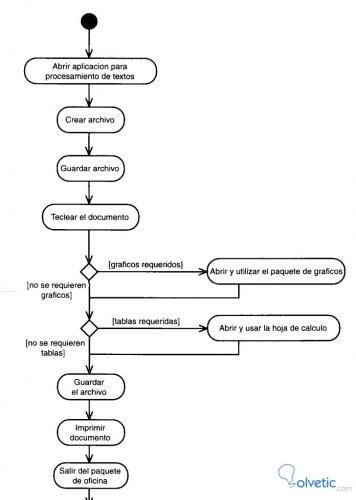
Wie wir sehen können, verwandelt sich das, was wir in wenigen Schritten beschreiben, in ein Diagramm, das, obwohl es nicht sehr umfangreich ist, recht breit und einfach ist. Wir können grafisch sehen, wie jeder Punkt eine Aktivität darstellt, und wir haben sogar zwei Entscheidungspunkte, die uns generieren zusätzliche Aktivitäten
Eine weitere Besonderheit, die wir sehen, ist, dass wir von einer Entscheidung zur nächsten gehen können, wir haben nicht unbedingt zwei definierte Optionen, wir können entsprechend dem Ergebnis der ersten Aufnahme zu einer zweiten wechseln und so weiter, natürlich könnte dies das Diagramm wenig lesbar machen .
Damit beenden wir dieses Lernprogramm und lernen, dass sich dieses nützliche Diagramm dazu eignet, detailliert und visuell darzustellen, was die Aktivitäten für einen bestimmten Prozess in unserem System bewirken.
